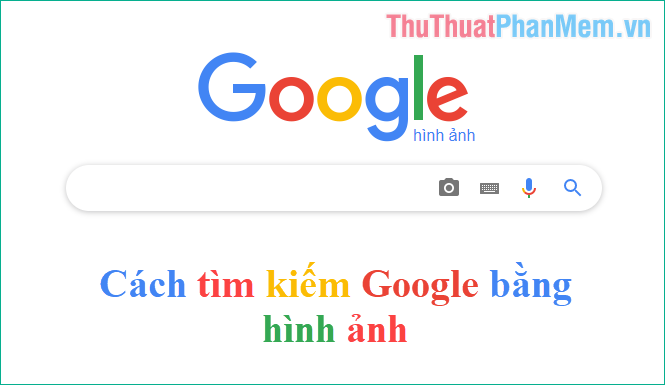Hướng dẫn cách sao lưu và khôi phục mật khẩu trên Chrome, Cốc Cốc
Tính năng sao lưu mật khẩu trên trình duyệt là một tiện ích giúp người dùng có thể quản lý các mật khẩu đã lưu và truy cập các trang web thường xuyên truy cập yêu cầu đăng nhập một cách thuận tiện và nhanh gọn nhất.
Sau đây, mình sẽ hướng dẫn các bạn cách sao lưu mật khẩu một cách đơn giản nhất.
Bước 1: Thường khi chúng ta truy cập 1 trang web nào đó lần đầu,sau khi nhập tên đăng nhập và mật khẩu, Chrome hoặc Cốc cốc sẽ hiện 1 thông báo yêu cầu chúng ta lưu mật khẩu của mình.
Ví dụ với trang id.zing.vn
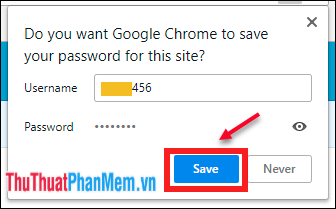
Bước 2: Bấm vào Save để lưu mật khẩu trên bộ nhớ.
Sau khi đã lưu mật khẩu rồi, mỗi khi chúng ta ghé thăm trang web đó sẽ không phải nhập mật khẩu nữa mà Chrome hoặc Cốc cốc sẽ tự động điền cho ta.
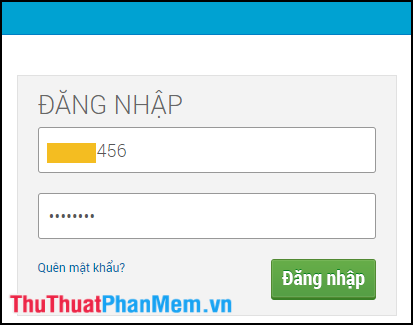
Thật đơn giản phải không nào!!
Lưu ý: Việc lưu mật khẩu qua Chrome (Cốc cốc) ngoài việc giúp cho chúng ta thuận tiện khi đăng nhập trang web mình yêu thích chỉ với 1 click chuột còn giúp chúng ta hạn chế rủi ro bị rò rỉ mật khẩu bởi các phần mềm gián điệp ghi lại lịch sử gõ bàn phím như keylogger hoặc các cuộc tấn công xem lén dữ liệu Man in the middle khi dùng wifi công cộng. Tuy nhiên, chúng ta nên dùng tính năng lưu mật khẩu đối với máy tính cá nhân của mình, tránh dùng với máy tính công cộng sẽ dễ bị người lạ xem lén nhé.
Quản lý và sao lưu mật khẩu
Về phần quản lý mật khẩu đã lưu, chúng ta có thể xem, hoặc xóa bằng cách bấm vào dấu 3 chấm (1) ở góc phải, chọn Cài đặt (2) (Settings). Một tab mới hiện ra.
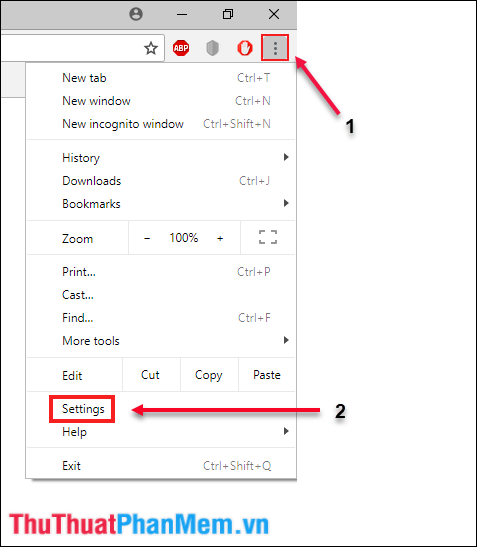
Bấm vào Nâng cao (Advanced)
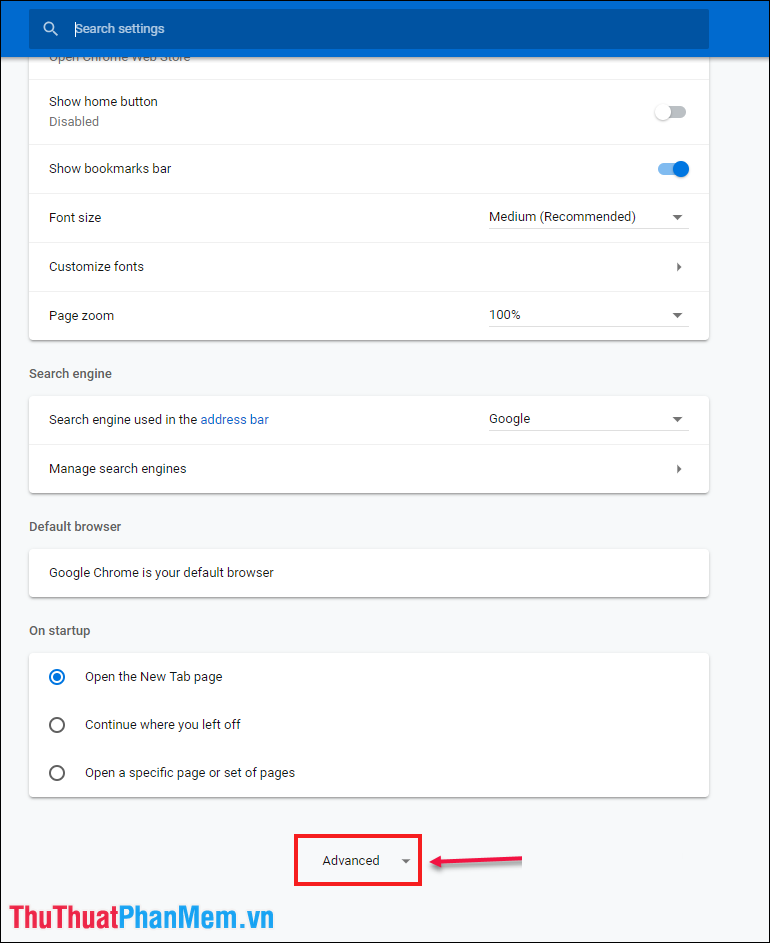
Chọn mục Mật khẩu và biểu mẫu (Passwords and forms)
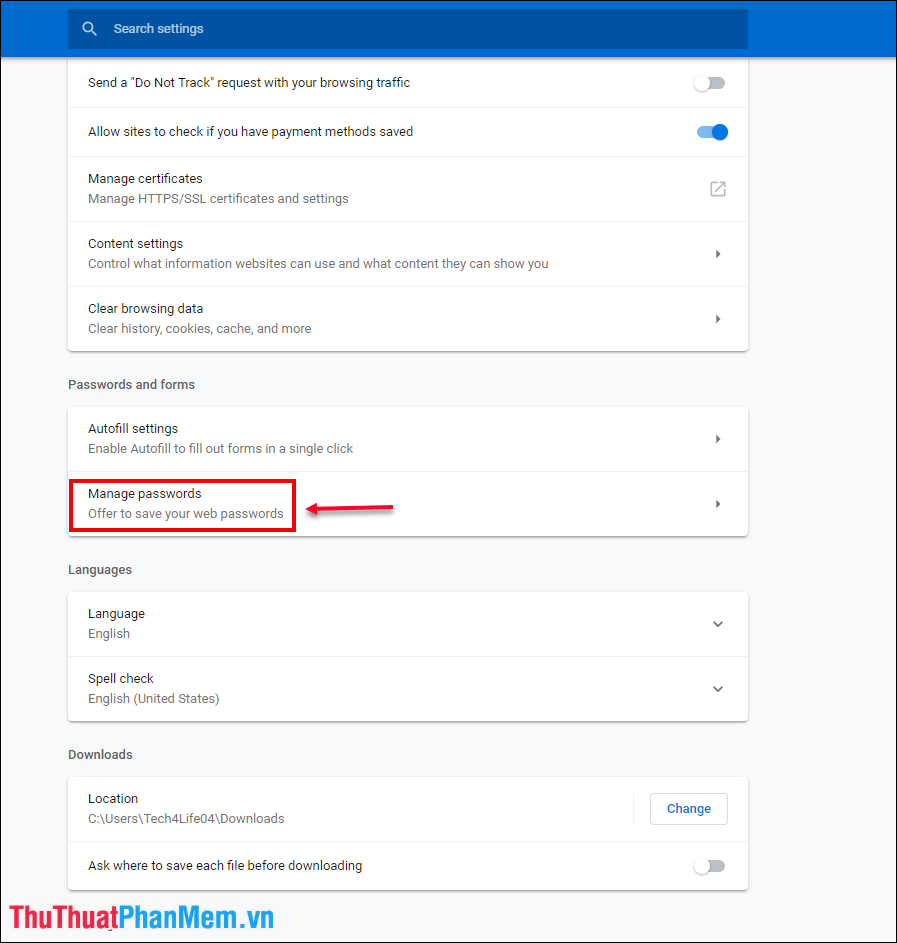
Một hộp thoại hiện ra sẽ cho chúng ta thông tin về danh sách các trang web chúng ta đã lưu mật khẩu.
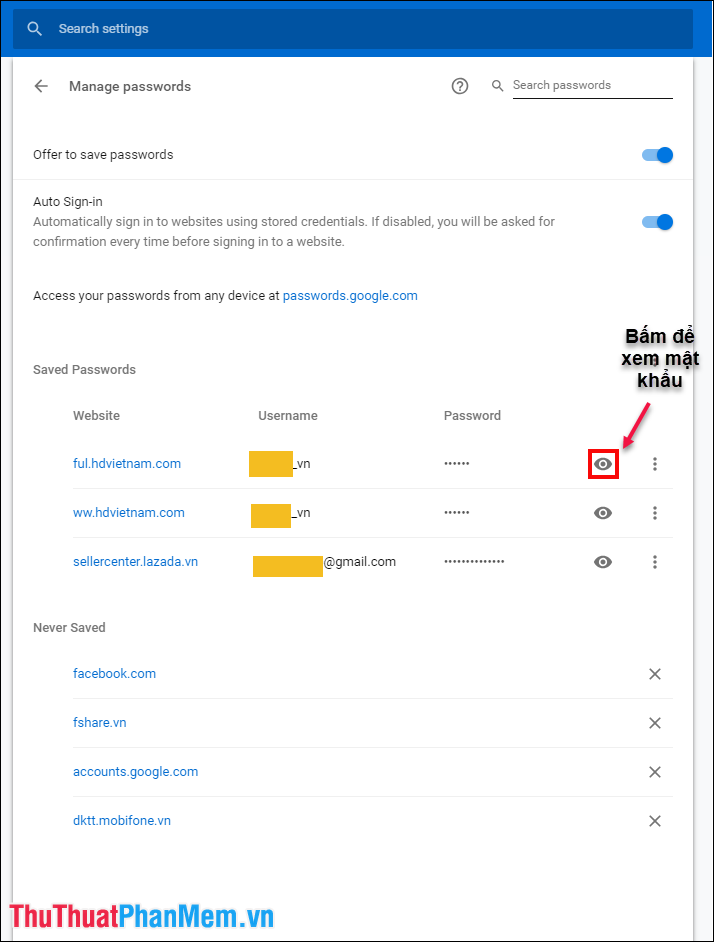
Muốn xem các mật khẩu đã lưu chúng ta có thể bấm vào biểu tượng con mắt để xem lại mật khẩu của mình.
Để đề phòng trường hợp máy tính cài lại hoặc bị mất sạch dữ liệu, chúng ta có thể dùng tính năng xuất mật khẩu ra file Excel (bấm vào dấu 3 chấm ở trên dòng mật khẩu đã lưu – saved password).
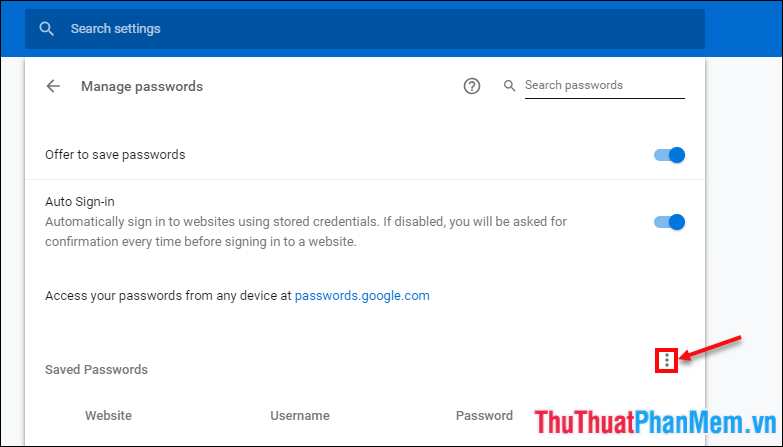
Chọn Export
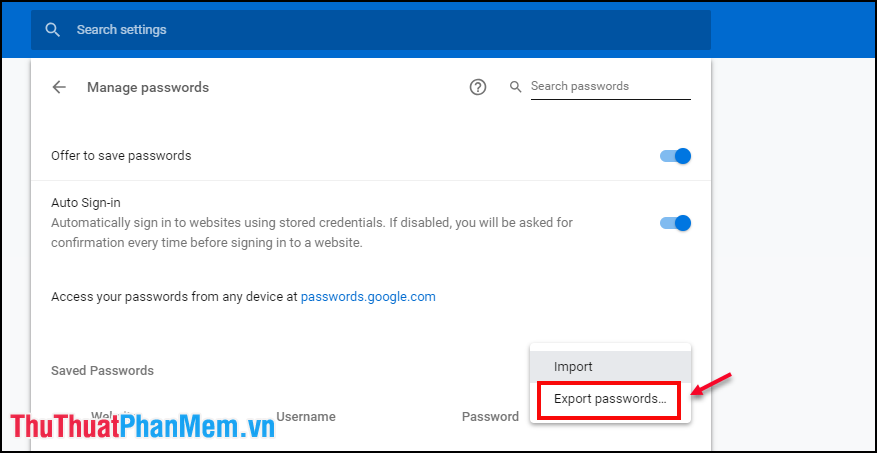
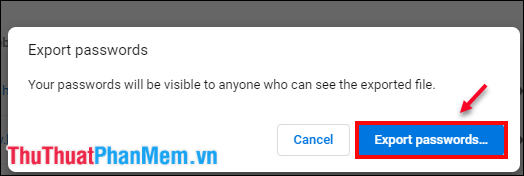
Tập tin vừa lưu sẽ chứa các thông tin theo thứ tự: name, url, username, password.
Khôi phục mật khẩu đã lưu
Tương tự, để khôi phục mật khẩu đã lưu, ta có lặp lại các bước trên nhưng thay vì tùy chọn xuất mật khẩu, ta bấm vào Nhập mật khẩu đã lưu(Import)

Rồi chọn đến file mật khẩu ta vừa lưu chọn Open. Xong
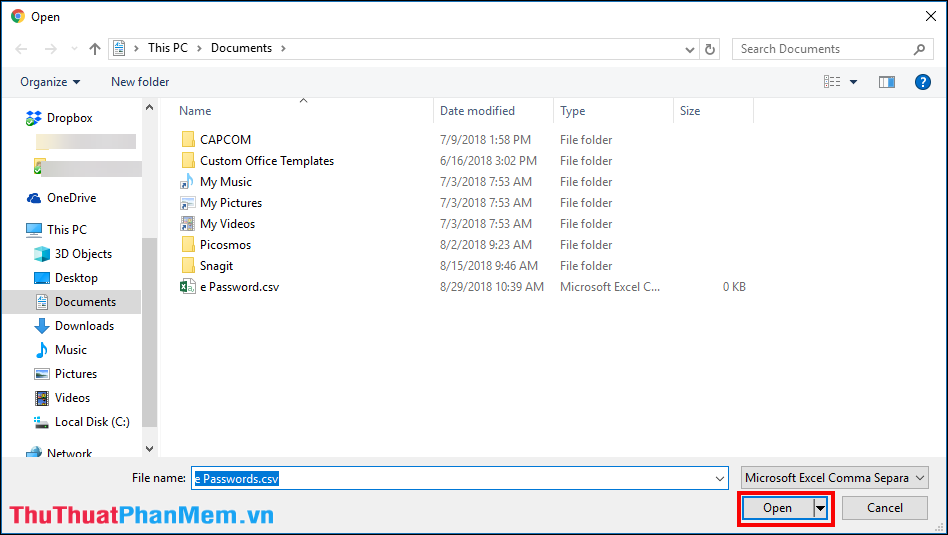
Lưu ý: Nếu không thấy tùy chọn xuất và nhập mật khẩu, rất có thể tính năng này bị tắt trên Chrome hoặc Cốc cốc của bạn, để bật tính năng này ta truy cập địa chỉ Chrome://flags
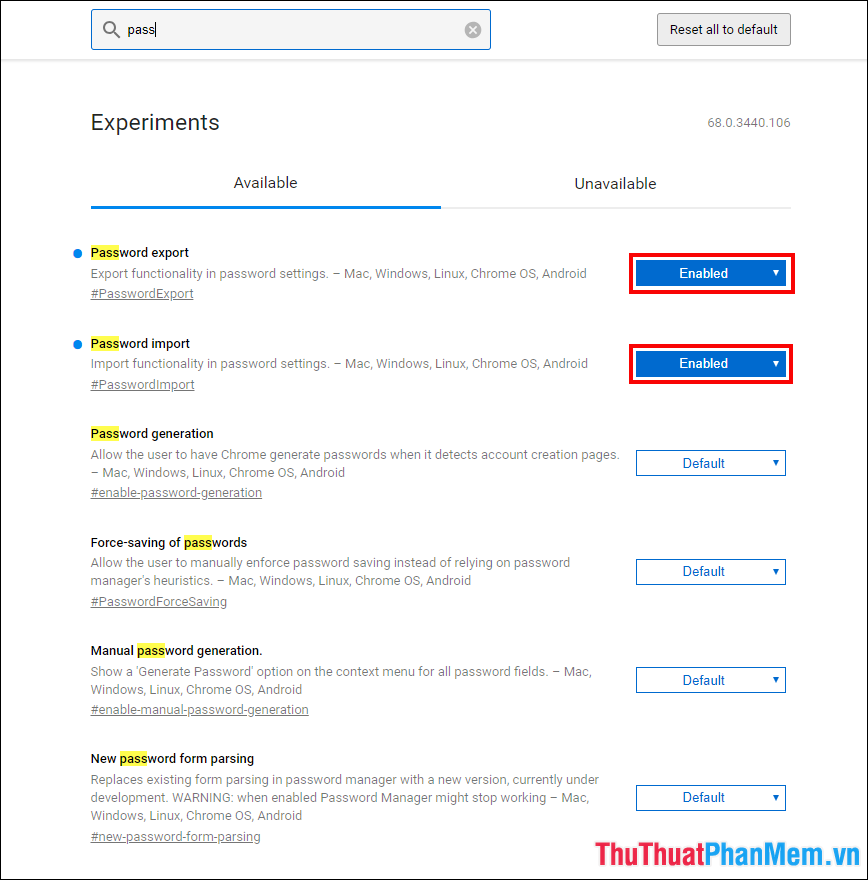
Tìm đến mục Xuất mật khẩu (Export password), Nhập mật khẩu (Import password) thay đổi thiết lập từ Mặc định (Default) thành Bật (Enabled).
Trên đây là hướng dẫn sao lưu và khôi phục mật khẩu cho Chrome, Cốc cốc. Hi vọng bài viết sẽ giúp ích cho những bạn nào cần truy cập website 1 cách thuận tiện mà không cần nhập mật khẩu. Chúc các bạn thành công!